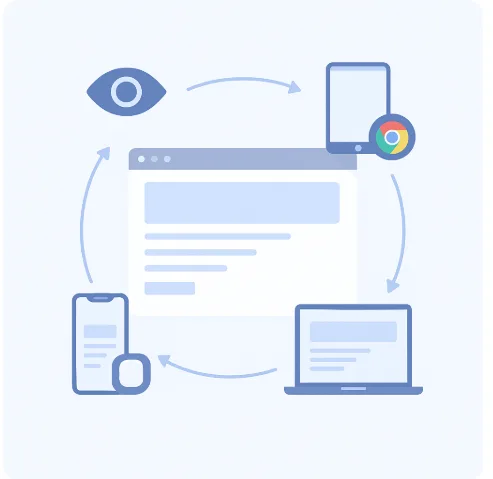
Trong thiết kế và phát triển web/app, việc kiểm thử giao diện trên nhiều thiết bị và trình duyệt là bắt buộc.
Multilogin cho phép bạn tạo nhiều profile giả lập thiết bị khác nhau để test UI/UX nhanh, tiết kiệm chi phí.
Các Vấn Đề Thường Gặp Khi Không Test Giao Diện Đa Thiết Bị
| Vấn đề | Hậu quả |
|---|---|
| Không hiển thị đúng trên mobile | Mất trải nghiệm người dùng, tăng bounce rate |
| Khác biệt font, padding trên từng browser | Web bị “vỡ” layout trên Safari, Firefox |
| Không test cookie/session riêng | Lỗi hiển thị khi đăng nhập |
Cách Dùng Multilogin Để Test Giao Diện
1. Tạo Profile Theo Thiết Bị & Trình Duyệt
- Desktop Chrome (Windows 10)
- Safari (macOS)
- Android Chrome
- iPhone Safari
👉 Có thể tạo fingerprint chính xác từng loại máy ảo.
2. Truy Cập URL Test Và Ghi Nhận Giao Diện
- Chụp màn hình từng phiên bản hiển thị.
- So sánh padding, font, vị trí nút, độ tương phản…
3. Test Behavior Theo Từng User Session
- Đăng nhập, đổi theme, click từng module.
- Ghi log hành vi và hiển thị.
4. Test Cookie, Session, Local Storage
- Kiểm tra xem hệ thống có lưu lại theme, ngôn ngữ, v.v. đúng theo từng thiết bị không.
Một Số Tips Khi Test UI/UX Bằng Multilogin
| Tips | Hiệu quả |
|---|---|
| Gắn proxy tương ứng từng quốc gia để test hiển thị ngôn ngữ | Test phiên bản quốc tế của website |
| Kết hợp với tool ghi lại hành vi như Hotjar, Mouseflow | Xem chính xác trải nghiệm trên từng thiết bị |
| Tạo profile “người dùng mới” vs “người dùng quay lại” | Test onboarding logic & cá nhân hóa giao diện |
Kết Luận
Sử dụng Multilogin để kiểm thử giao diện đa trình duyệt, đa thiết bị giúp bạn:
✅ Tối ưu UI/UX chính xác,
✅ Tiết kiệm chi phí mua nhiều thiết bị thật,
✅ Phát hiện lỗi hiển thị sớm trước khi launch chính thức.
Leave a Reply
You must be logged in to post a comment.